Aby skonfigurować router, niekoniecznie musisz wzywać specjalisty do domu. Możesz zrobić to samodzielnie. Szczegółowy przewodnik pomoże Ci skonfigurować router.
Kroki do konfiguracji routera
Najpierw musisz wybrać odpowiednie miejsce do instalacji routera. Kroki do skonfigurowania routera są następujące:
- Podłącz źródło zasilania routera, a następnie włącz go, naciskając przycisk zasilania.
- Podłącz modem internetowy do routera. Port dla kabla może być oznaczony jako WAN, uplink lub Internet.

- Użyj kabla sieciowego, aby podłączyć router do komputera. Obok portu dla tego połączenia zobaczysz numerowane porty. Podłącz jeden koniec kabla do jednego z tych numerowanych portów, a drugi koniec do portu internetowego w komputerze (zazwyczaj znajduje się obok niego ikona trzech komputerów).

Jak uzyskać dostęp do ustawień routera?
Otwórz konsolę administracyjną routera. Na komputerze podłączonym do routera uruchom przeglądarkę internetową. Następnie wpisz adres administracyjny sieci routera w pasek adresu i naciśnij Enter, aby przejść na stronę główną urządzenia. Wiele routerów jest dostępnych pod adresem internetowym http://192.168.1.1 lub http://192.168.0.1. Jeśli żaden z tych adresów nie działa, sprawdź obudowę routera lub instrukcję, aby znaleźć właściwy.
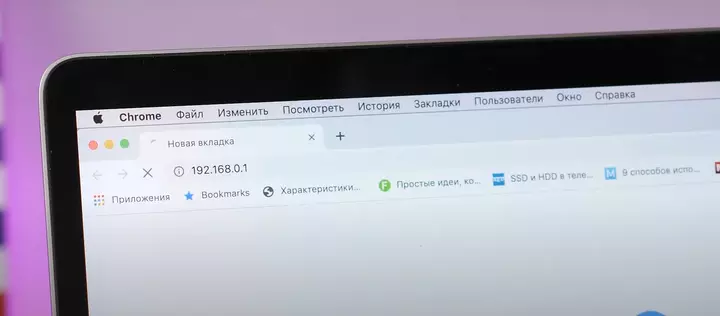
Zaloguj się do routera. Na stronie głównej routera zostaniesz poproszony o podanie nazwy użytkownika i hasła. Oba te dane zazwyczaj znajdują się w dokumentacji routera.
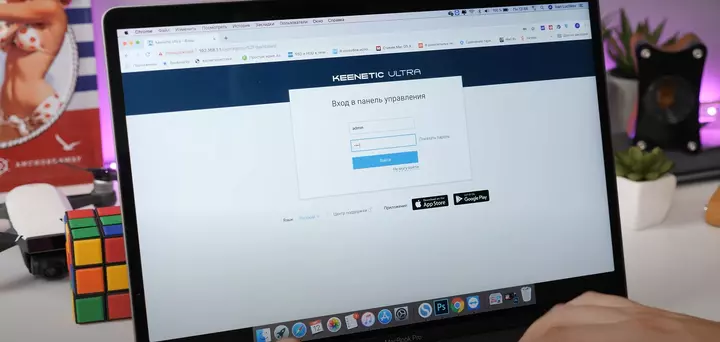
Jak podłączyć router do dostawcy internetu?
- Większość dostawców internetu automatycznie przesyła ustawienia do routera po podłączeniu kabla internetowego. Aby to sprawdzić, otwórz nową kartę w przeglądarce i spróbuj odwiedzić kilka stron internetowych. Jeśli się ładują, konfiguracja jest zakończona i możesz pominąć ten krok.
- Jeśli nadal nie ma połączenia z internetem, musisz skonfigurować urządzenie ręcznie. Aby to zrobić, przejdź do sekcji WAN, „Internet” lub podobnie nazwanej (w zależności od modelu routera) i wprowadź wymagane ustawienia w odpowiednich polach. Zazwyczaj obejmuje to login, hasło i protokół sieciowy (np. PPPoE lub L2TP), zgodnie z wymaganiami dostawcy. Te dane powinny znajdować się w umowie na usługi internetowe lub być dostępne w portalu online dostawcy.
- Następnie przejdź do sekcji „Sieć Wi-Fi”, „Sieć bezprzewodowa” lub podobnej. Wybierz standard szyfrowania WPA2-PSK. W polu hasła wpisz kombinację, aby zabezpieczyć swoje Wi-Fi.
- W tej samej sekcji wybierz standard Wi-Fi 802.11ac, jeśli jest dostępny, oraz pasmo Wi-Fi (2,4 GHz, 5 GHz lub oba). Te ustawienia mogą poprawić prędkość Wi-Fi.
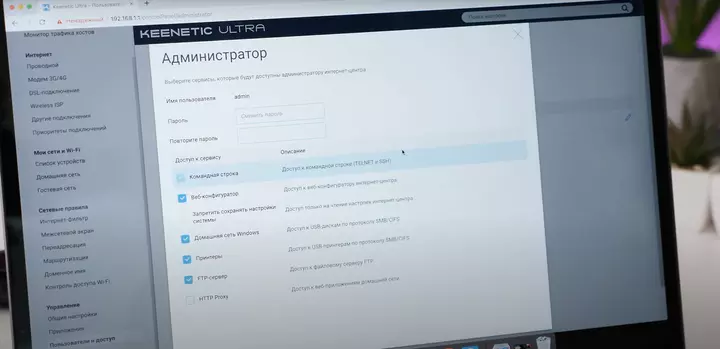
- Zabezpiecz router hasłem w sekcji „System”, „Urządzenie”, „Narzędzia systemowe” lub podobnej. Zmień domyślne hasło na własne, aby zapobiec nieautoryzowanemu dostępowi do ustawień routera.
- Umieść router w optymalnym miejscu do użytku.
- Powyższe kroki dotyczą większości modeli routerów i dostawców. Jeśli nie możesz skonfigurować routera za pomocą tych instrukcji, skontaktuj się z zespołem wsparcia swojego dostawcy. Specjalista poprowadzi Cię krok po kroku przez proces.
Możliwe problemy i niuanse podczas konfiguracji routera
Podłączając urządzenia za pomocą kabli sieciowych, upewnij się, że każdy koniec jest mocno włożony. Luźne kable są jedną z najczęstszych przyczyn problemów z konfiguracją sieci. Po podłączeniu kabla wyłącz i ponownie włącz modem, aby router go rozpoznał.
Jeśli kupiłeś używany router lub używałeś go wcześniej z innym dostawcą, najpierw zresetuj go do ustawień fabrycznych. Zwykle na obudowie routera znajduje się przycisk Reset: naciśnij i przytrzymaj go przez kilka sekund, aby wykonać reset. Następnie przejdź do konfiguracji.
Czasami określenie adresu routera może być trudne. Adres IP urządzenia możesz znaleźć za pomocą wiersza poleceń:
- W pasku wyszukiwania Windows wpisz cmd.
- Otwórz Wiersz polecenia z listy.
- Wpisz ipconfig i naciśnij Enter.
- Adres IP routera pojawi się obok „Brama domyślna”.

Jeśli ten adres różni się od standardowego (wspomnianego wcześniej lub podanego w dokumentacji), router mógł być skonfigurowany dla określonej sieci z unikalnymi wymaganiami. Zresetuj go do ustawień fabrycznych. Jeśli żaden adres się nie pojawi, również spróbuj zresetować router. Jeśli to nie pomoże, odłącz kabel dostawcy od routera, pozostawiając tylko kabel podłączony do komputera. To może rozwiązać problem: skonfiguruj ustawienia bez kabla dostawcy, a następnie podłącz go ponownie, gdy wszystko będzie gotowe.
Sprawdź również wersję oprogramowania układowego i zaktualizuj ją, jeśli to konieczne. Jeśli nic z tego nie działa, upewnij się, że karta sieciowa Twojego komputera ma zainstalowane odpowiednie sterowniki – najlepiej pobrane z oficjalnej strony producenta.
Jeśli ustawienia nie zapisują się po kliknięciu „Zapisz” lub nie możesz przywrócić wcześniejszych ustawień z zapisanego pliku, spróbuj użyć innej przeglądarki. Może to pomóc w przypadku nietypowego zachowania panelu administracyjnego routera.
Najlepsze miejsce dla Twojego routera to otwarta, centralna przestrzeń w domu. Zapewnia to najbardziej równomierne pokrycie Wi-Fi. Unikaj ograniczania jego zasięgu i zwróć uwagę na fizyczne przeszkody: im mniej ścian, mebli czy przedmiotów między routerem a Twoimi urządzeniami, tym lepsza będzie wydajność bezprzewodowa.
Każdy użytkownik komputera może samodzielnie skonfigurować router. Jeśli napotkasz jakiekolwiek problemy z konfiguracją lub użytkowaniem, skontaktuj się ze specjalistą za pośrednictwem zespołu wsparcia swojego dostawcy.